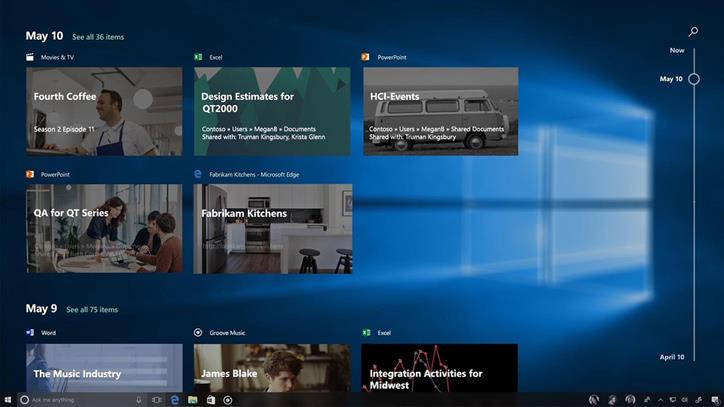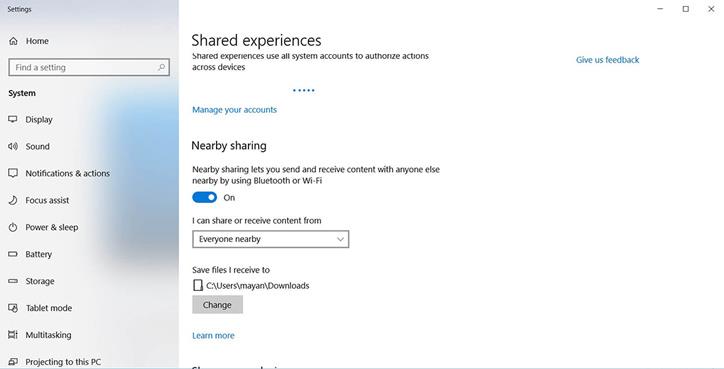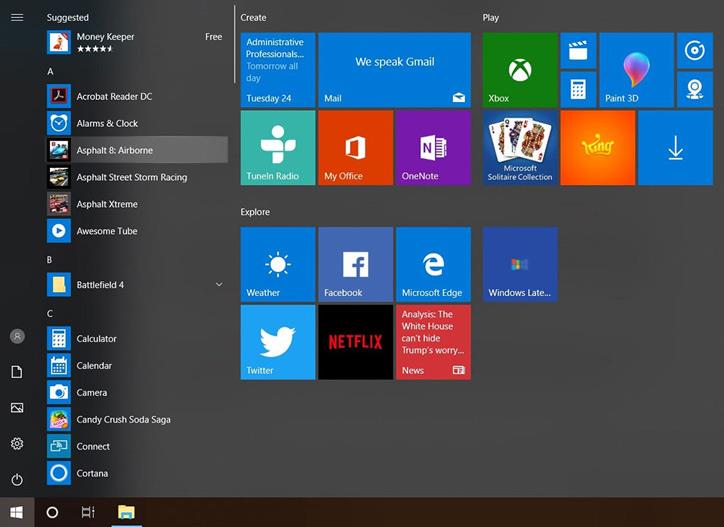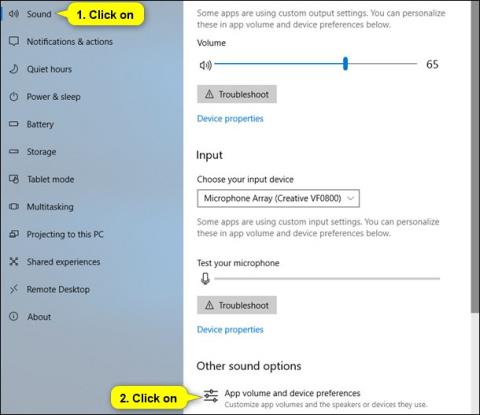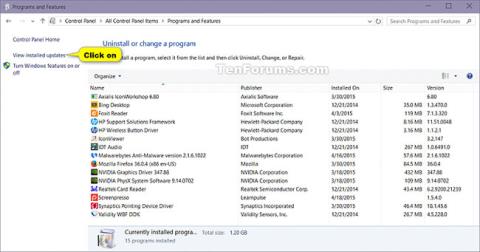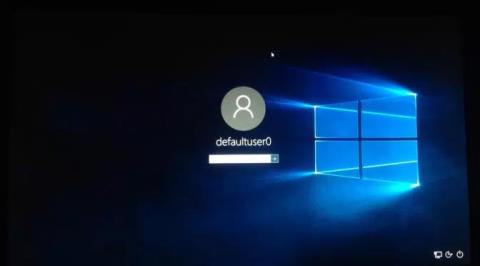Microsofts kommende Windows 10 Redstone 4-oppdatering vil sannsynligvis bli kalt apriloppdatering. Som spådd vil den bli utgitt av Microsoft denne uken med mange nye funksjoner, mye forbedret grensesnitt og sikkerhet for operativsystemet. La oss lære om de nye funksjonene som vil bli inkludert i denne store oppdateringen.
Windows tidslinje
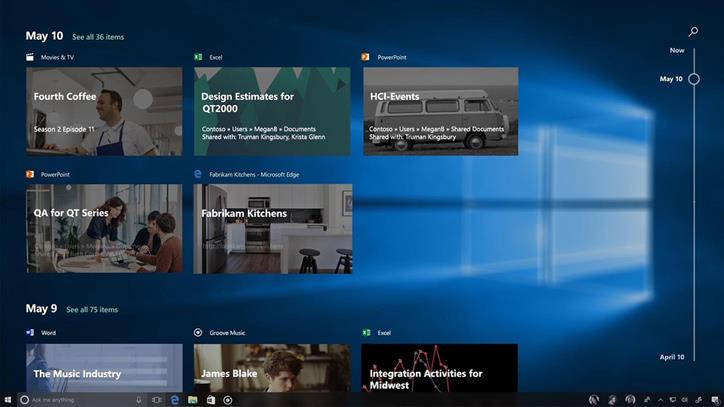
Windows Timeline-funksjonen lar brukere se alle applikasjonene de har åpnet på forskjellige enheter over en viss tidsperiode. Samtidig kan de også åpne den samme appen på nytt og fortsette å fullføre det som var uferdig.
Nærliggende aksjer
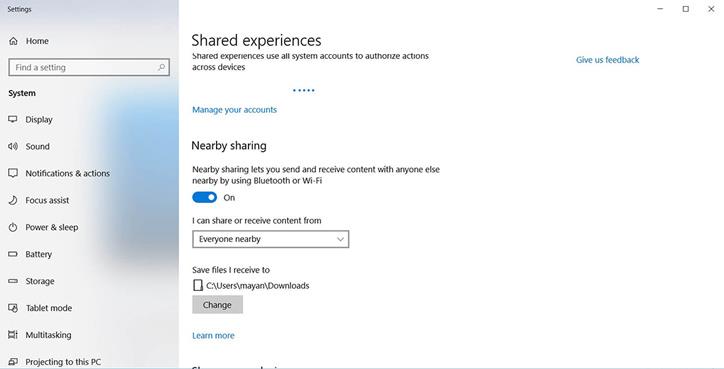
Deling i nærheten er en funksjon som hjelper deg med å dele data mellom Windows 10-enheter. Deling i nærheten er bare tilgjengelig når både sende- og mottaksenheter er oppdatert til Windows 10 Redstone 4 eller nyere. Foreløpig støtter denne funksjonen kun sending og mottak av data via Bluetooth. I de neste oppdateringene vil denne funksjonen støtte datadeling via Wi-Fi-metoden.
I tillegg til data, støtter Nearby share også deling av lenker på Microsoft Edge mellom Windows 10-enheter.
Flytende design
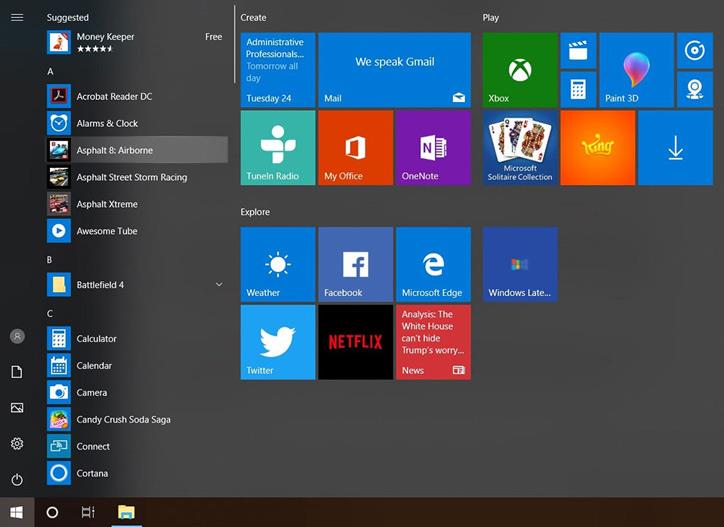
Microsoft har tatt i bruk Fluent Design – et nytt designspråk som er ganske vakkert og moderne i store oppdateringer av Windows 10. Og i Windows 10 April Update har Fluent Design blitt betydelig forbedret for å bidra til å forbedre visningen.
Se mer: